2 moduri simple de a adăuga fonturi la Google Docs
Miscellanea / / April 02, 2023
În orice document, selectarea fontului potrivit este o sarcină importantă. Acest lucru poate ajuta la creșterea lizibilității și credibilității documentului. Și în timp ce Google Docs are o listă extinsă de fonturi, acestea s-ar putea dovedi a lipsi în ceea ce privește opțiunile disponibile în secțiunea de adăugare a fonturilor. Deci, să aruncăm o privire la toate modurile în care puteți adăuga fonturi în Google Docs.
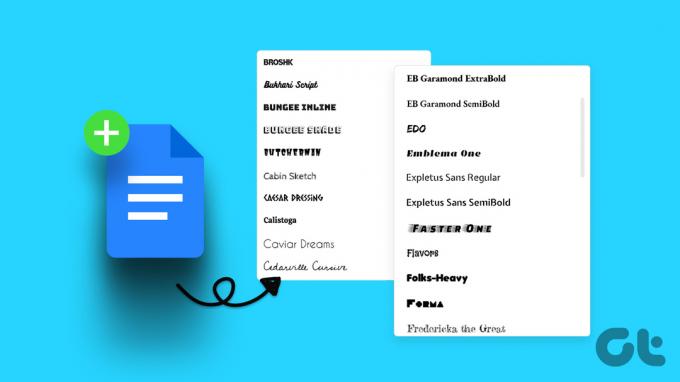
Personalizarea Google Docs poate însemna adesea modificarea marginilor, adăugarea de diagrame, personalizarea fonturilor etc. Acest articol vă va ajuta să oferiți mai multe opțiuni de font. folosind două metode simple. Să începem fără alte prelungiri.
Metoda 1: Adăugați fonturi în Google Docs utilizând bara de meniu
Una dintre cele mai simple moduri de a adăuga fonturi în Google Docs este utilizarea barei de meniu. În acest fel, veți putea adăuga fonturi care, deși nu sunt prezente în lista curentă, au fost deja disponibile și pot fi adăugate în documentul dumneavoastră. Urmați pașii de mai jos pentru a face acest lucru.
Pasul 1: Deschideți Google Docs și faceți clic pe orice document.
Deschide Google Docs
Pasul 2: Faceți clic pe meniul derulant Font. Aceasta va deschide lista fonturilor disponibile în prezent.
Pasul 3: Aici, faceți clic pe Mai multe fonturi.
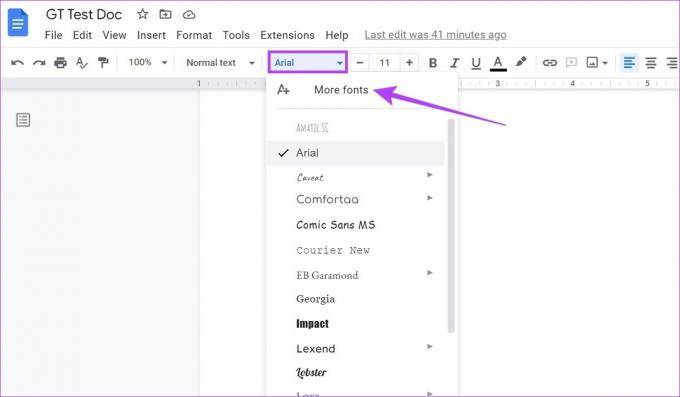
Pasul 4: Odată ce fereastra se deschide, faceți clic pe Afișare. Din opțiuni, faceți clic pe Toate fonturile pentru a vă asigura că sunt afișate toate fonturile disponibile.
Pasul 5: Acum, faceți clic pe opțiunile pe care doriți să le adăugați în meniul Fonturi.

Pasul 6: După ce au fost selectate toate fonturile relevante, faceți clic pe OK.
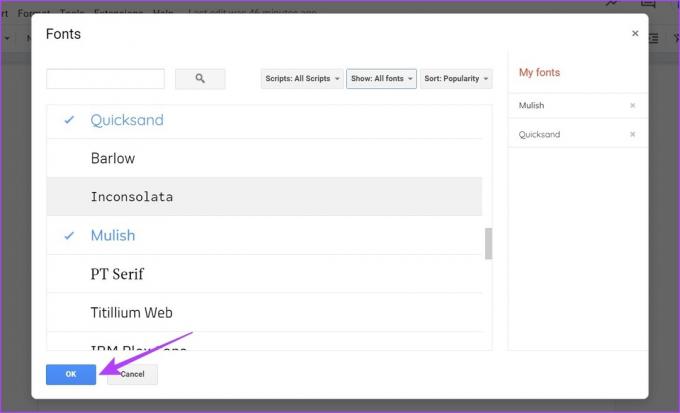
Acest lucru va adăuga fonturile selectate în documentul dvs.
Metoda 2: Inserați fonturi Google Docs folosind suplimente
Google Docs permite integrarea cu suplimente. În acest fel, puteți adăuga cu ușurință funcții suplimentare la Google Docs, care vă pot ajuta să vă conectați documentele cu alte servicii terță parte. Și așa, chiar dacă Google Docs are o listă de fonturi suplimentare disponibile, puteți folosi suplimente pentru a integra fonturi suplimentare. Iată cum să o faci.
Pasul 1: Accesați Google Docs și deschideți documentul relevant.
Pasul 2: Apoi, faceți clic pe Extensii.
Pasul 3: Din opțiunile de meniu, faceți clic pe Suplimente și selectați „Obțineți suplimente”. Aceasta va deschide fereastra Google Workplace Marketplace.
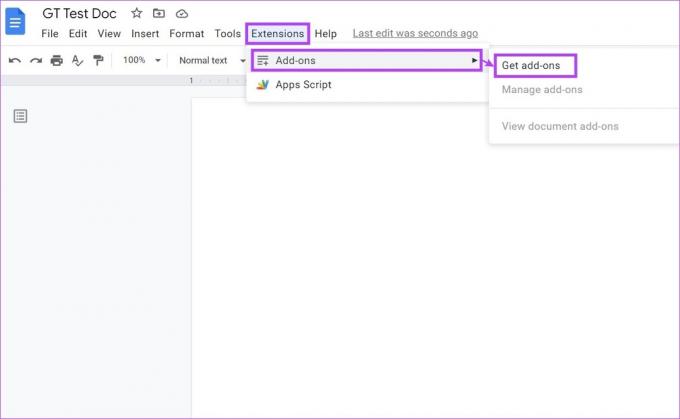
Pasul 4: Aici, fie utilizați bara de căutare pentru a căuta suplimentul Extensis Fonts, fie derulați prin opțiunile disponibile pentru a-l găsi.
Pasul 5: Apoi, faceți clic pe Fonturi Extensis.

Pasul 6: Faceți clic pe Instalare.
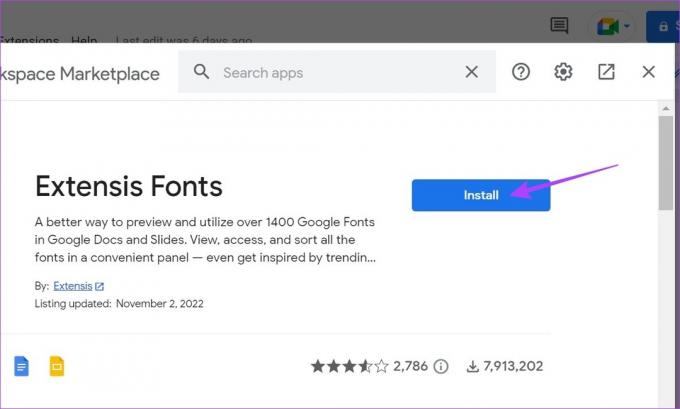
Pasul 7: Aici, faceți clic pe Continuare. Aceasta va deschide o fereastră separată care vă va cere să selectați contul Google relevant pentru a adăuga suplimentul. Urmați instrucțiunile de pe ecran pentru a finaliza instalarea suplimentului în Google Docs.
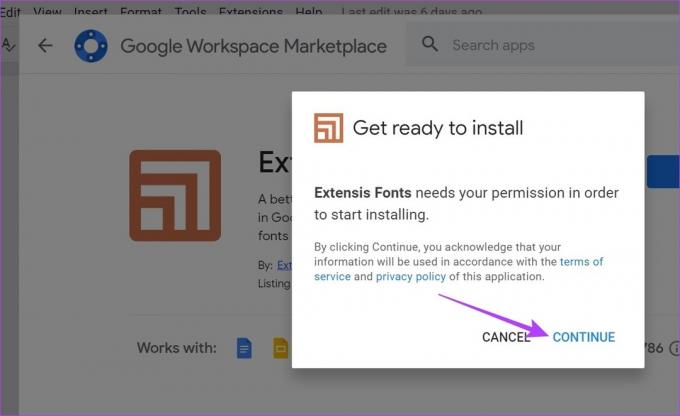
Pasul 8: După ce suplimentul este instalat, accesați bara de meniu și faceți clic pe Extensii.
Pasul 9: Apoi, accesați Extensis Fonts și faceți clic pe Start.
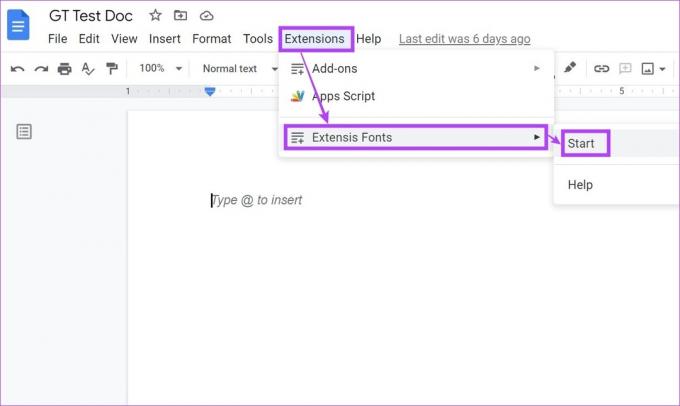
Acum puteți utiliza extensia Fonturi Extensis pentru a adăuga fonturi suplimentare, chiar din panoul Fonturi Extensis. Le puteți verifica și pe acestea Extensii Chrome care vă pot ajuta să identificați fonturile.
întrebări frecvente
Fontul folclor se numește IM Fell DW Pica pe Google Docs. Adăugați-l la Google Doc folosind bara de meniu sau descărcați-l pentru dispozitivul dvs. utilizând Fonturi Google.
Nu, nu este posibil să încărcați fonturi personalizate în Google Docs.
Da, poti modificați fonturile implicite în Google Docs. Pur și simplu accesați bara de meniu și faceți clic pe Format > Stiluri de paragraf > Opțiuni > Salvare ca stil implicit. Acest lucru va seta fontul selectat ca implicit.
Da, puteți elimina fonturile din Google Docs. Pentru a elimina fonturile adăugate din bara de meniu, accesați Font > Mai multe fonturi și odată ce se deschide fereastra Fonturi, accesați secțiunea Fonturile mele și ștergeți fonturile de care nu mai aveți nevoie. Dacă doriți să eliminați fonturi terțe, accesați pagina de permisiuni pentru contul dvs. Google și revocați permisiunea aplicației de completare. Aceasta va elimina aplicația terță parte și orice setări aferente din Google Docs.
Da, puteți adăuga fonturi similare cu cele disponibile pe Google Docs pe dispozitivul dvs. Windows. Puteți descărca fonturi de la Fonturi Google și Fonturi Sky. Apoi, instalați fișierele cu fonturi pe dispozitivul dvs. Windows.
Fii răsfățat de alegere
Deci, acestea au fost toate modalitățile prin care puteți adăuga fonturi în documentele dvs. Google. Sperăm că acest lucru vă poate ajuta să adăugați această notă personală documentelor dvs. Dacă doriți să personalizați în continuare modul în care se comportă textul, iată cum să dezactivați scrierea automată cu majuscule în Google Docs.
Ultima actualizare pe 15 martie 2023
Articolul de mai sus poate conține link-uri afiliate care ajută la sprijinirea Guiding Tech. Cu toate acestea, nu afectează integritatea noastră editorială. Conținutul rămâne imparțial și autentic.



